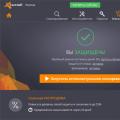Після атаки вірусів. Розглянемо способи. З такою проблемою мені доводилося не раз стикатися. І вирішував я її різними способами. Ситуація така. Користувач, попрацювавши за комп'ютером, скидає інформацію на флешку. Надалі при перевірці флешки виявляє, що папки зникли, хоча обсяг як і раніше чимось зайнятий. Таке буває внаслідок дій деяких вірусів. Насправді, папки не зникли, вони стали невидимими. Вірус створює директорію у назві якої є неприпустимі символи. Потім переносить справжні папки до прихованої папки. Розглянемо як відновити приховані папки на флешці.
Спосіб №1
Крок 1.Увімкнемо відображення прихованих файлів та папок у Провіднику. У Windows 7 це робиться так: (Пуск>Панель управління>Параметри папок>Вигляд) .

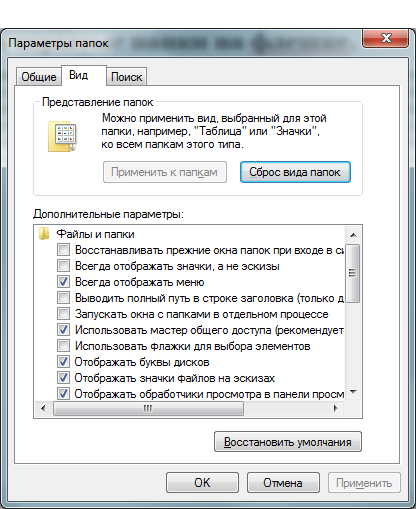
Тепер у вкладці(Додаткові параметри) активуємо рядок (Показувати приховані файли, папки та диски) .
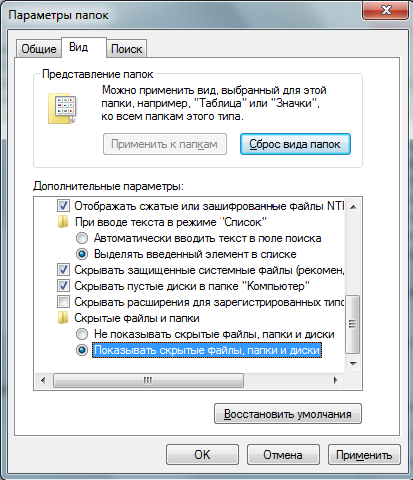
Знімаємо галочку в чекбоксі проти рядка: Приховувати захищені системні файли(рекомендується) . З'явиться попередження, тиснемо (Так) .
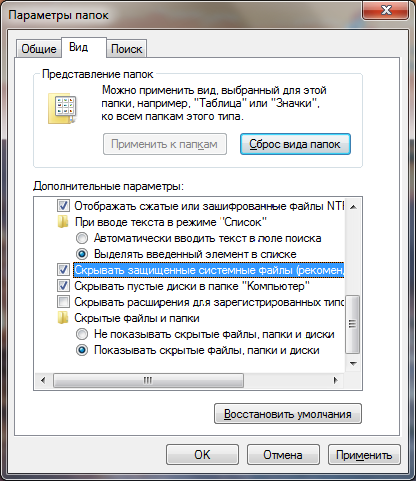
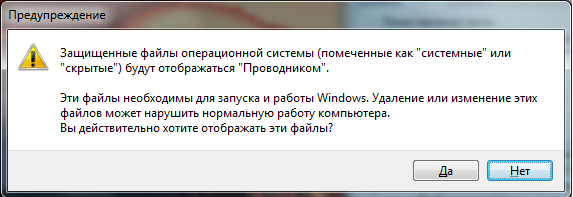
Крок 2 Очищення флешки від вірусів.Робимо чищення накопичувача за допомогою антивірусу, встановленого у системі. Видаляємо на флешці ярлики ( .lnk), непотрібні виконувані файли ( .exe), і обов'язково файл autorun.inf, у разі його присутності. Чистимо папку RECYCLER .
Крок 3Робимо batфайл для відновлення прихованих папок.
Алгоритм дій:
Створити текстовий документ, для цього на вільній області робочого столу клацаємо правою кнопкою миші ( ПКМ) і вибираємо, що з'явилося контекстному меню (Створити>Текстовий документ ).

Копіюємо скрипт для bat-файлу у створений текстовий документ.
:lab cls set /p disk_flash="Vvesti buky flash drive: " cd /D %disk_flash%: якщо %errorlevel%==1 goto lable cls cd /D %disk_flash%: del *.lnk /q /f attrib -s -h -r autorun.* del autorun.* /F attrib -h -r -s -a /D /S rd RECYCLER /q /s explorer.exe
: lable set / p disk_flash = "Vvesti buky flash drive:" cd / D % disk_flash % : if % errorlevel %= = 1 goto lable cd / D % disk_flash % : del *. lnk/q/f attrib-s-h-r autorun. * del autorun. * / F attrib – h – r – s – a/D/S rd RECYCLER/q/s explorer. exe%disk_flash%: |
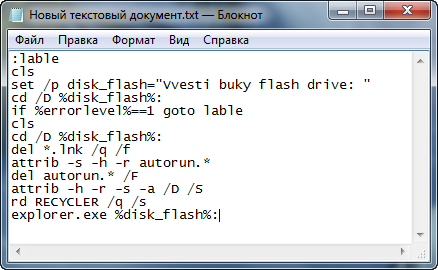
Зберігаємо. Змінюємо розширення файлу txtна bat. Назву файлу пишемо на вибір.
Завантажити готовий bat-файл
Те саме можна зробити через командний рядок:
Відкриваємо (Пункт>Виконати) . Вводимо команду ( cmd) , натискаємо ( ENTER). Відкриється чорне вікно командного рядкау ній потрібно ввести такі команди:cd /d f:\ натиснути ( ENTER) , де f:\– це буква нашої флешки (може відрізнятись від прикладу)attrib-s-h/d/s натиснути ( ENTER) – ця команда скине атрибути та папки стануть видимими.

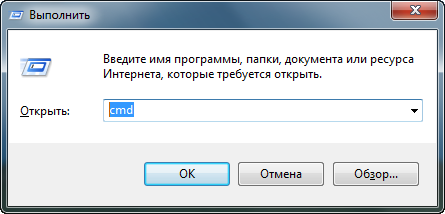
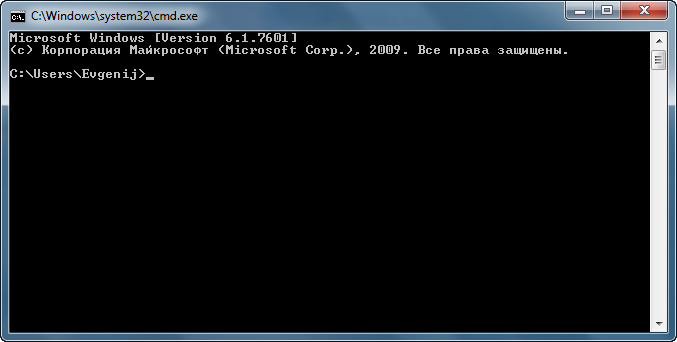
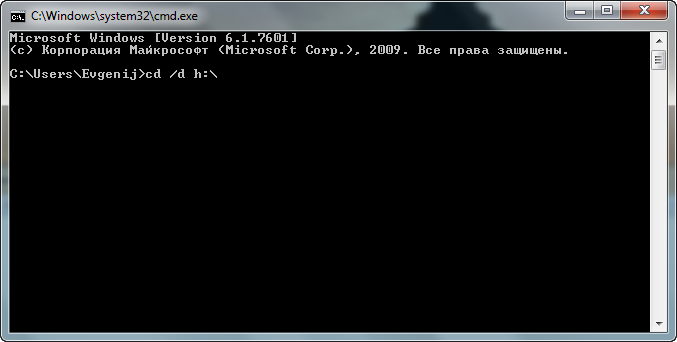
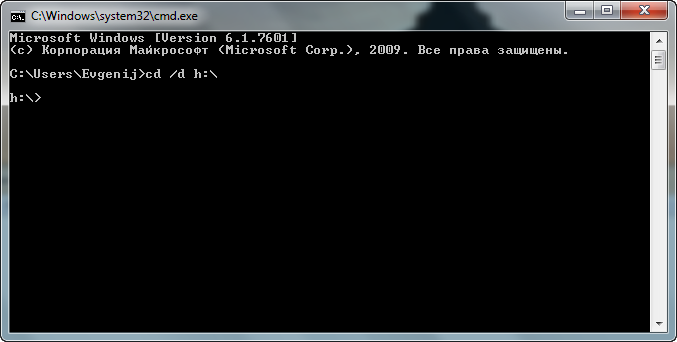
![]()
Спосіб №2
USB Hidden Folder Fix.На мій погляд це найпростіший спосіб длявідновлення прихованих папок на флешці. Відсутність русифікованого інтерфейсу в програмі не створює дискомфорту в її управлінні. Запускаємо USB Hidden Folder Fix. Тиснемо ( Browse) і вибираємо заражену флешку. Далі тиснемо (Yes!Unhide the folders!) . І все те! Приховані папки на флешці відновлено. Залишиться лише просканувати носій на віруси.
Завантажити USB Hidden Folder Fix 1.1
Крок 1.Запускаємо USB Hidden Folder Fix і через кнопку ( Browse) вказуємо шлях до зараженої флешки.
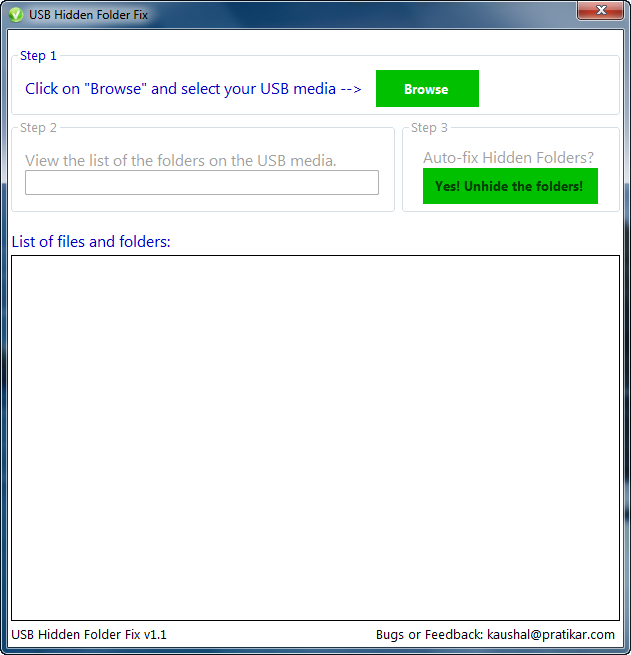
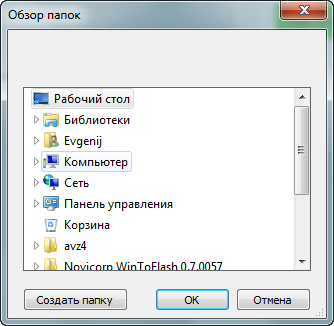
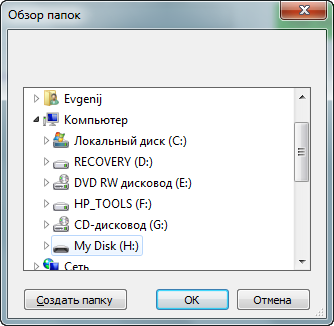
Крок 2Відновлюємо приховані папки.
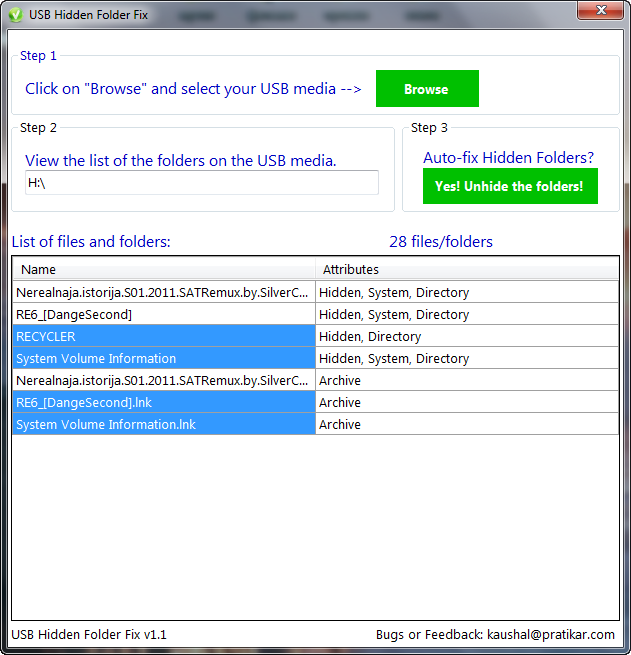

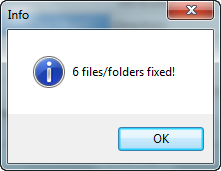
Крок 3Запускаємо Total Commander. Відкриваємо у ньому заражену флешку та видаляємо віруси.
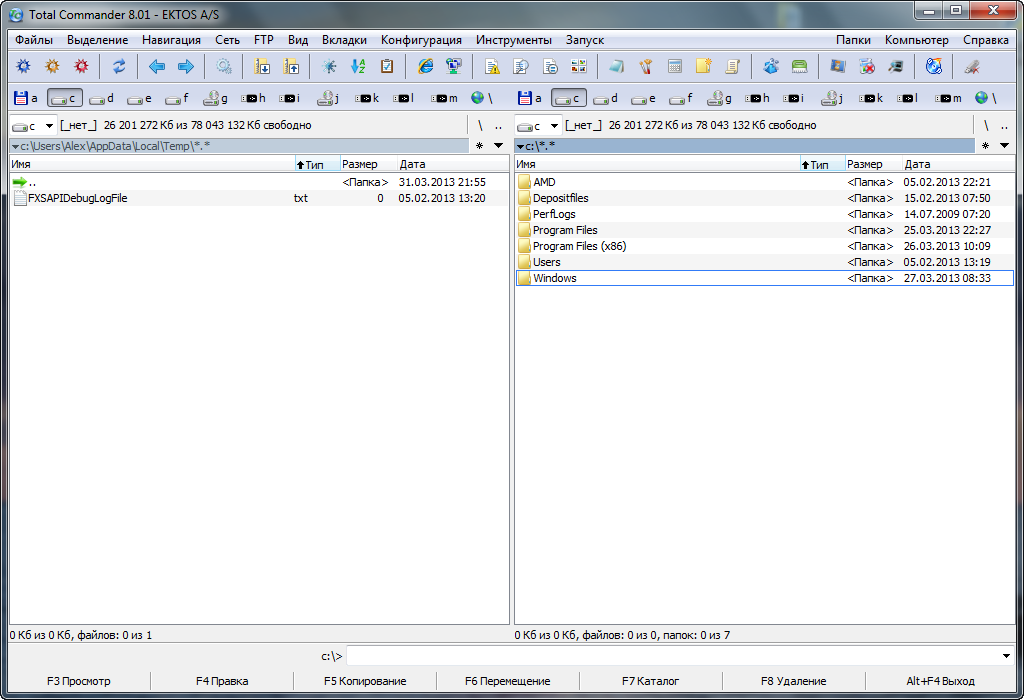
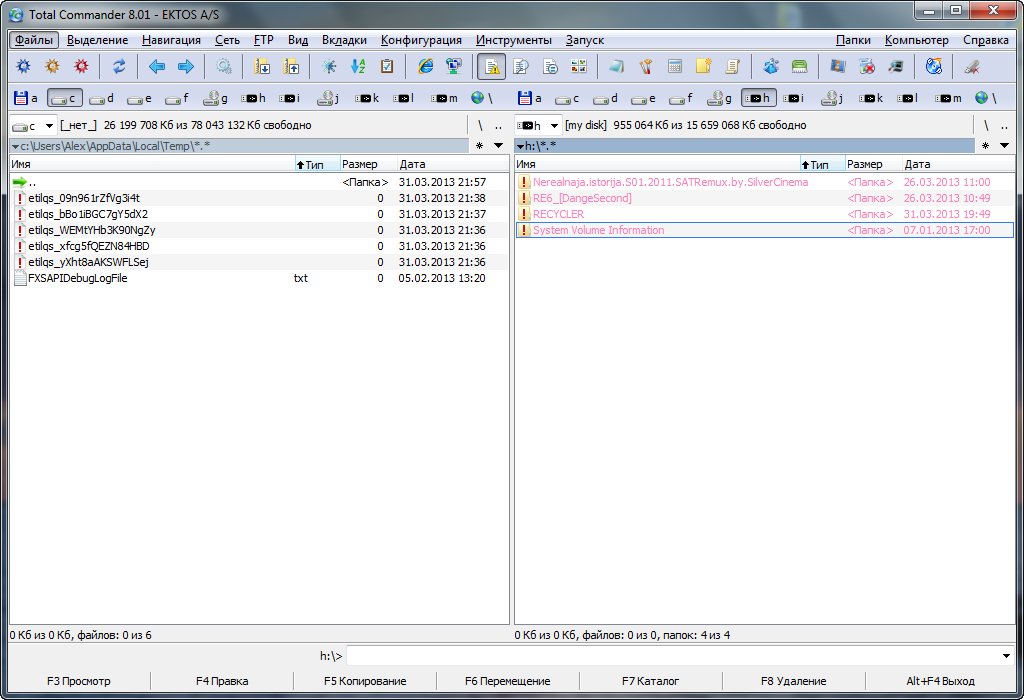
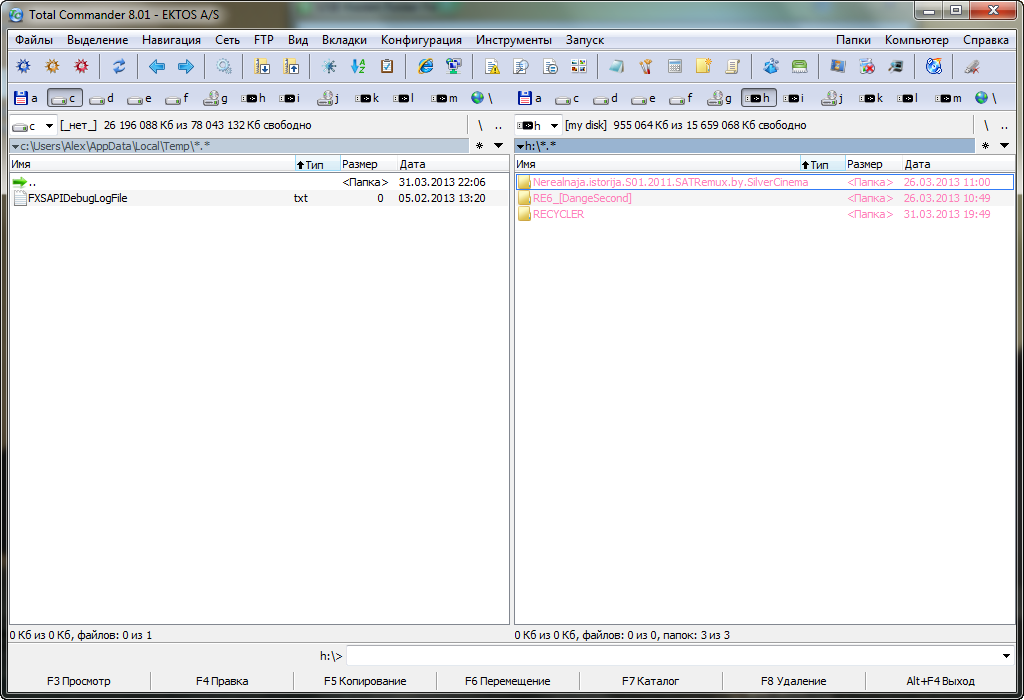
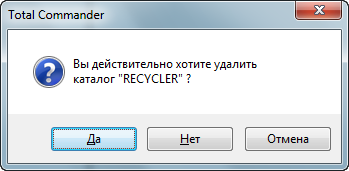
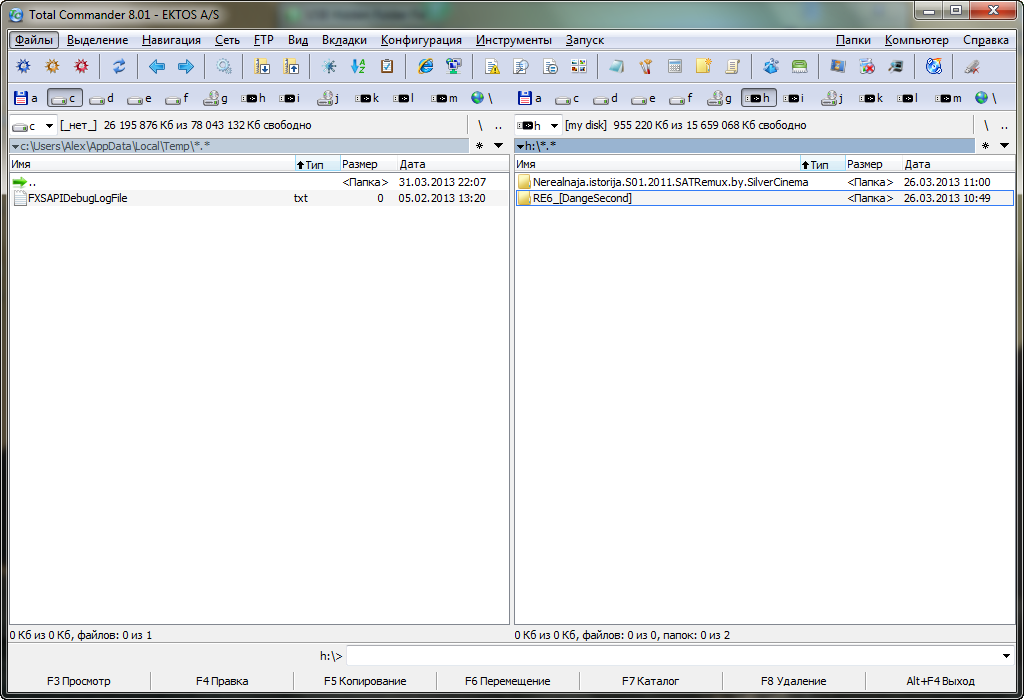

Крок 4Робимо завершальну перевірку USB-накопичувача антивірусною програмою.
HiddenFilesRecover
Робота з програмою HiddenFilesRecoverаналогічна роботі з утилітою USB Hidden Folder Fix. Вибираємо флешку і тиснемо кнопку (Відновити) .

завантажити Hidden Files Recover 2.0 32/64 bit
USB Hidden Recovery
Програма проста у використанні. Після запуску USB Hidden Recoveryавтоматично сканує підключені до
комп'ютеру USB – накопичувачі. При виявленні прихованих об'єктів виводить їх у вікні Список об'єктів . Потім ви можете відновити потрібні вам файли та папки, натиснувши кнопку Відновити .
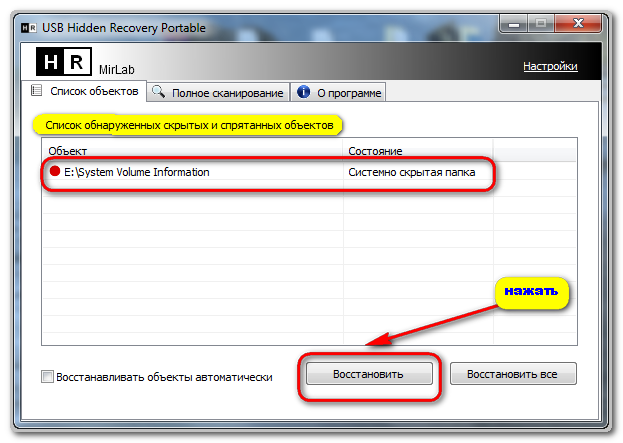
Завантажити USB Hidden Recovery 0.1.3
Завантажити USB Hidden Recovery 0.1.5
LimFlashFix
Маленька, безкоштовна програмадля відновлення прихованих даних із флеш накопичувачів. Часто буває таке, що на флешці немає потрібних папок, але ви точно знаєте що вони там були, та й розмір флешки не зменшився, а файлів немає, все це витівки комп'ютерного вірусу, який приховує папки на флешці та створює купу ярликів з іменами файлів. Багато антивіруси очистять флешку від вірусів, але відновлювати папки ніякий антивірус не буде, а як відновити папки, та дуже просто, Вам всього лише знадобиться ця програма. За допомогою програми LimFlashFix ви легко одним натисканням відновите доступ до всіх папок та файлів на флешці. Все робиться легко, швидко та не потрібно спеціальних знань.
Використовуючи програму LimFlashFix ,можна одним натисканням відновити приховані папки та файли на флешці. Запускаємо програму.
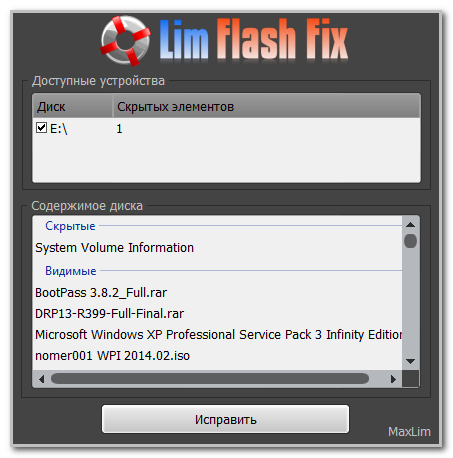
Натиснути Виправити
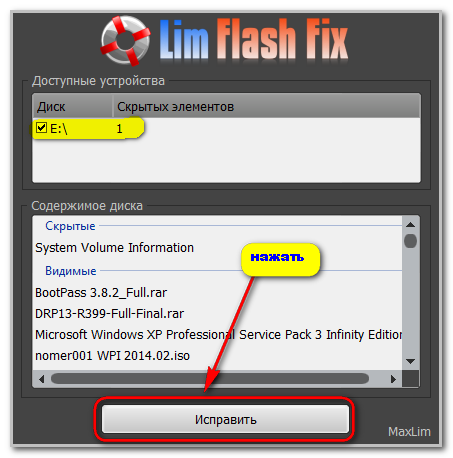
завантажити LimFlashFix 1.2
завантажити LimFlashFix 1.3
USB Protection & Recovery – невелика безкоштовна утиліта, що забезпечує захист від шкідливих програм, які намагаються проникнути на комп'ютер через USB-накопичувачі, а також відновлення прихованих та захованих файлів на USB-носіях внаслідок наслідків впливу вірусних програм.
Утиліта розроблена для вирішення двох взаємозалежних завдань одночасно:
- Основне завдання виявлення та видалення шкідливих програм, які намагаються заразити комп'ютер через USB – накопичувачі. USB Protection & Recovery автоматично просканує всі підключені до ПК USB-накопичувачі і при знаходженні шкідливих програм відобразить їх у головному вікні програми. При цьому користувачеві залишається лише визначити, що видалити, а що ні.
- Відновлення прихованих та захованих папок та файлів на USB - носіях внаслідок наслідків впливу вірусних програм. Деякі шкідливі вірусні програми можуть змінювати атрибути, сховати папок та файлів на флешці. Вручну не завжди можливо звичайному користувачевівідновити папку з інформацією, т.к. атрибут встановлено як "системно прихований". Відновлення сховані вірусом папки та файли звичайному користувачеві робить практично не можливим і створює багато проблем.
Після використання на незнайомому комп'ютері улюбленої флешки багато користувачів з жахом виявляють, що всі матеріали, що зберігалися на ній, якимось дивним чином випаровуються, перетворюючись на ярлики, хоча обсяг зайнятого простір при цьому не змінюється. У принципі дивуватися тут нема чому. Провиною всьому вірус на флешці у вигляді Trojan.Radmin.13 або autorun, який просто переніс усі дані в невидиму для Windows папку. Чи можна його позбутися? Звичайно! Причому зробити це так просто, як і відновити на флешці після цього вірусу всю зниклу інформацію.
Крок № 1: Налаштування відображення даних у Windows
Перш ніж відновити дані на зовнішньому накопичувачі після вірусної атаки, може знадобитися встановити нові параметри відображення прихованих папок та файлів на комп'ютері. У цьому випадку для початку потрібно зайти в меню "Пуск", відкрити розділ "Панель керування" та вибрати в ньому "Параметри папок". Після цього в вікні, що з'явилося, клікнути вкладку «Вид», знайти в контекстному меню параметри для прихованих каталогів і файлів і встановити прапорець навпроти пункту «Показувати…». Далі зняти галочку навпроти рядка «Приховувати захищені…» та клацнути мишкою кнопку «Застосувати»:

Завершивши увімкнення відображення прихованих папок та файлів, можна сміливо рухатися далі.
Крок № 2: Видалення вірусів із зовнішнього накопичувача
Після того як Windows виявиться налаштованим для роботи, потрібно попрацювати над тим, як видалити вірус із флешки. У цьому випадку вилікувати зовнішній накопичувач від autorun можна за допомогою будь-якого встановленого на комп'ютері антивірусу. Це може бути:
- Avira;
- Norton Antivirus;
- NOD32;
- Антивірус Касперського;
- Dr.Web;
- Avast;
- Панда Антивірус та ін.
Бази сигнатур у цих програм сьогодні практично однакові, тому кожній з них можна довірити розпізнати та видалити трояни, autorun та інші віруси на флешці. При цьому процедура роботи з цими антивірусами є стандартною. Все, що потрібно - це встановити на ПК антивірусну програму, налаштувати в ній автоматичну перевіркузовнішніх накопичувачів і після підключення флешки дочекатися видалення з неї всіх вірусів.
Також вилікувати USB-носій можна також за допомогою спеціальних утиліт. Наприклад, прибрати з флешки віруси можуть допомогти такі програми з вбудованим антивірусом, як AVZ, Virus Removal Toolвід Лабораторії Касперського або Dr.Web CureIt:

При цьому якісний захист флешки від autorun забезпечать Antiautorun, FlashControl, Зірке Око,. Останній антивірус, зокрема, розпаковується на USB-носій, що дозволяє використовувати для забезпечення безпеки під час підключення до інших комп'ютерів:

Просканувати та вилікувати зовнішній накопичувач від вірусів можна і через інтернет. У цьому випадку пошук autorun та інших вірусів на флешці допоможуть виконати такі онлайн антивіруси, як Online Scanner від ESET, Security Scanвід Kaspersky, Panda ActiveScan .
Разом з тим, якщо доступ до інтернету органічний, зовнішній накопичувач можна спробувати почистити і вручну. Для цього доведеться відшукати та видалити з флешки всі ярлики з роздільною здатністю (.lnk), невідомі файли у форматі (.exe), autorun.inf та RECYCLER:

Крок № 3: Відновлення матеріалів на зовнішньому накопичувачі
Підлікувавши флешку антивірусом або очистивши його вручну від autorun, можна сміливо приступати до відновлення прихованих на ній даних. У цьому випадку замість ярликів отримати повноцінні папки з «загубленою» інформацією можна декількома способами.
Варіант №1: Налагодження через командний рядок.
Щоб відновити на зовнішньому накопичувачі дані, переходимо в меню «Пуск», вбиваємо в пошукову панель запит cmd і натискаємо Enter. Після цього в командний рядок, що відкрився, вводимо значення cd /d A:\ (А – позначення літери нашої флешки), тиснемо Enter і виконуємо або команду dir /x /ad , а потім ren E2E2~1 NEWF , або тільки команду attrib -s - h/d/s:

У будь-якому випадку в результаті таких дій атрибути для прихованих папок анулюються, перетворивши в результаті ярлики в каталоги, що діють, з даними.
Варіант №2: Налаштування через Total Commander
Одна з причин встановити на своєму комп'ютері - це можливість отримати за допомогою цього файлового редактора "загублені" каталоги з файлами замість порожніх ярликів. Так, щоб відновити дані на флешці, натискаємо в програмі кнопку «Приховані елементи», а потім відкриваємо накопичувач, який потрібно привести в норму. Далі знаходимо папку з червоним знаком оклику, клацаємо по ній правою кнопочкою миші і вибираємо варіант «Властивості» в контекстному меню:

Тепер у розділі «Атрибути» знімаємо галочку з пункту «Прихований», тиснемо «Застосувати» та підтверджуємо застосування дії для всіх внутрішніх файлівта папок:

У результаті замість порожніх ярликів на флешці отримуємо втрачені каталоги. При цьому неважко помітити, що, виходячи з цих функцій, Total Commander можна використовувати і для пошуку прихованих вірусівнаприклад, RECYCLER або autorun, замінюючи таким чином антивірус.
Варіант №3: Відновлення спеціальними утилітами
Для відновлення даних на флеш-накопичувачі замість Total Commander можна встановити на ноутбуці одну з утиліт-реаніматорів, наприклад USB Hidden Recovery / Folder Fix , . Так, у перших двох програмах достатньо вибрати флешку, яка потребує «реанімації», а потім запустити відновлення, натиснувши відповідну клавішу:

Практично також просто виправити виявлення прихованих матеріалів на накопичувачі та через утиліту. Процес виконання цього завдання з її допомогою виглядатиме так:

Варіант № 4: Використання файлу, що лікує
Після перевірки флешки антивірусом та видалення autorun та інших вірусів для відновлення прихованих документів можна скористатися лікуючим bat-файлом, який містить набір кодів для налаштування параметрів відображення прихованих каталогів:

Його можна або завантажити або створити вручну, зберігши вказаний перелік команд у текстовому документі, а потім змінивши його формат з (.txt) на (.bat). Так чи інакше, щоб спосіб запрацював, необхідно перемістити bat-файл на флешку.
Деякі користувачі стикаються з неприємною ситуацією: файли, що були на флешці, після підключення до комп'ютера зникають. Якщо користувач їх не прав самостійно, то один висновок – на флешці є вірус, який не видалив, а тільки приховав дані. Інформацію можна відновити кількома способами.
Відображення прихованих файлів
Після виявлення зникнення інформації насамперед потрібно налаштувати в системі відображення прихованих файлів.
Відкрийте знімний дискі перегляньте, які дані тепер відображаються на флешці. Найімовірніше ви побачите ярлики та невідомі виконавчі файли вірусу.
Видалення вірусу
Після налаштування відображення необхідно видалити з флешки вірус, який приховує дані. Для перевірки накопичувача використовуйте встановлений антивірус або утиліти типу Dr. Web CureITта Kaspersky Virus Removal Tool.
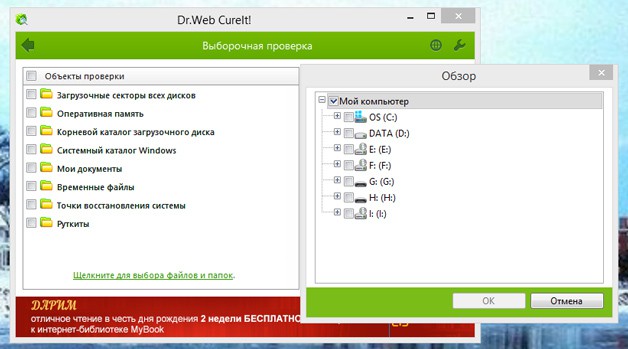
Провести чищення флешки можна і вручну, видаливши з носія невідомі файли з розширенням *.exe та ярлики.
Відновлення інформації
Після налаштування системи та видалення вірусу можна приступати до відновлення втрачених даних. Зазвичай вірус просто змінює атрибути файлів, роблячи їх прихованими. Ваше завдання – відновити атрибути до вихідного стануабо зовсім їх скинути, щоб дані відображалися в провіднику Windows. Спробуємо відновити атрибути через командний рядок:
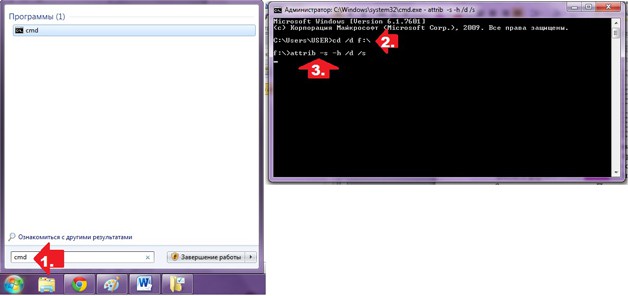
Процес можна автоматизувати, створивши файл BAT. Скопіюйте в блокнот такий вигляд:
echo Please wait…
attrib-s-h-r-a/s/d
Назвіть текстовий документ view та збережіть його з розширенням *.bat – вийде view.bat. Перенесіть отриманий файл на знімний диск, з якого зникли дані. Запустіть файл Bat. Після зміни атрибутів дані, які видалить вірус, будуть повернуті на знімний диск.
Робота з FAT32
Якщо у флешки встановлена файлова система FAT32, то вірус міг піти далі і не просто сховати дані, а перемістити їх у прихований каталог E2E2~1. У такому разі порядок відновлення інформації після її втрати трохи зміниться:
Після виконання цих дій на флешці з'явиться папка Folder; у ній будуть файли, які вам вдалося відновити.
Відновлення через файлові менеджери
Якщо після роботи з командним рядком дані на флешці відновити не вдалося, спробуйте знайти їх через файлові менеджери. Спочатку використовуйте Total Commander:
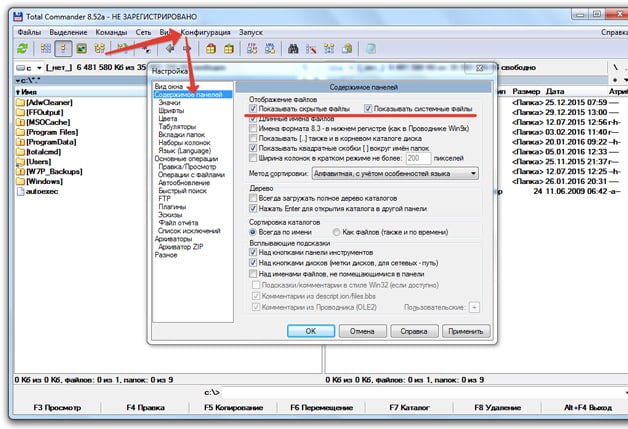
Якщо Total Commander не допомагає, використовуйте для зміни атрибутів програму Far Manager. У неї не такий зручний інтерфейс, але свої функції вона виконує справно:
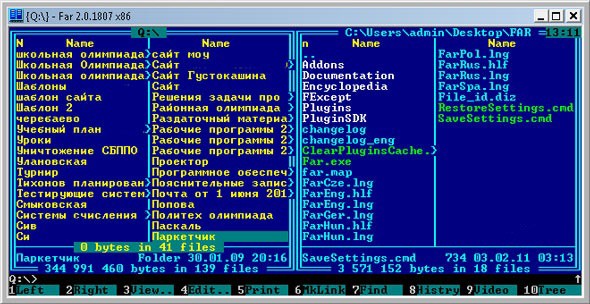
Після вимкнення зайвих атрибутів дані у вікні файлового менеджерапоміняють колір із темно-синього на білий. Це означає, що файли більше не приховані і ви можете відкрити їх на флешці.
Спеціальні утиліти
Оскільки проблема зникнення файлів після дії вірусу є досить поширеною серед користувачів, є спеціальний софтдозволяє швидко відновити інформацію.
Вірус, який робить папки на флешці ярликами, а самі папки стають прихованими. Це трапляється досить часто.
Відкривати такі ярлики не в жодному випадку не можна. У ярликах записано по дві команди, перша – запуск та встановлення вірусу в ПК, друга – відкриття Вашої папки. Відкривши такий ярлик, ви заразите комп'ютер цим вірусом.
Але не варто панікувати. Цей вірус можна видалити. Усі файли на флешці можна відновити. І так усе по черзі.
Для початку необхідно відобразити файли на флешки
Насправді, всі Ваші файли не зникли. Вірус зробив файли невидимими (прихованими) та на них зробив ярлики. Відкрити ваші приховані файли просто для цього потрібно:
Якщо у вас Windows XP, то заходимо до "Мій комп'ютер"→ у верхньому меню вибираємо «Сервіс»→ потім "Властивості папки". У вікні вибираємо вкладку «Вигляд». На вкладці «Вигляд»шукаємо пункт ставимо галочку.

Якщо у Вас Windows 7, то потрібно натиснути кнопку «Пуск» (у нижньому лівому куті) і вибрати «панель управління». На панелі керування вибираємо пункт «Оформлення та персоналізація» → «Параметри папок». У вікні вибираємо вкладку «Вигляд». На вкладці «Вигляд»шукаємо пункт "Приховувати захищені системні файли (рекомендується)"та знімаємо галочку. Далі у пункті «Показувати приховані файли та папки»ставимо галочку.
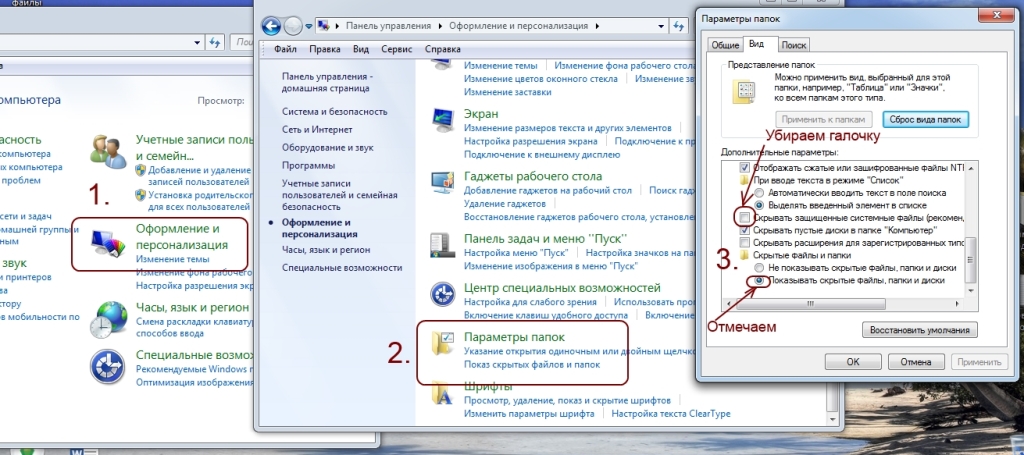
Видаляємо вірус із флешки
Флешка заражена вірусом виглядає так:
Для того, щоб дізнатися, де знаходиться вірус, потрібно:
- правою кнопкою миші натиснути на будь-який ярлик на флешки
- вибрати властивості
У рядку «Об'єкт» буде прописано подвійний запуск – перший відкриває Вашу папку, а другий – запускає вірус.
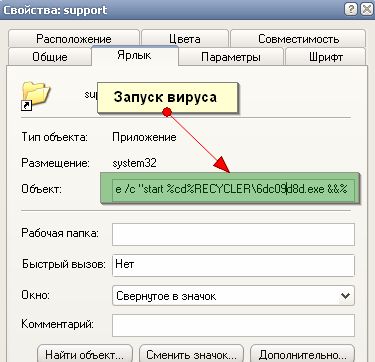
Рядок дуже довгий, але в ньому легко можна знайти шлях до вірусу. Найчастіше вірус представлений такого типу 12651515.exe(назва може бути будь-якою), яка в основному знаходиться в папці Recycle. У цьому прикладі рядок подвійного запуску виглядає так:
"%windir%\system32\cmd.exe /c "start %cd%RECYCLER\6dc09d8d.exe &&%windir%\explorer.exe %cd%support"
Звідси ми бачимо, що вірус знаходиться в папці RECYCLER і називається 6dc09d8d.exe. (%windir%\system32\cmd.exe /c “start %cd% RECYCLER\6dc09d8d.exe&&%windir%\explorer.exe %cd%support)
Видаляємо з флешки папку разом із вірусом. Після цього запуск будь-якого ярлика небезпечний.
Відновлюємо файли на флешці
Тепер сміливо видаляємо усі ярлики. Але наші файли, як і раніше, є прихованими і системними (вони прозорі). Просто так ці атрибути не прибрати. Для відновлення початкових атрибутів нашим файлам існує кілька способів:
Перший спосіб
Відкриваємо "Пуск"-Пункт "Виконати"-Вводимо команду CMD-натискаємо ENTER. Відкриється чорне вікно командного рядка, в ньому потрібно ввести такі команди:
- cd /d f:\натиснути ENTER, де f:\ - це буква нашої флешки (може відрізнятись від прикладу)
- attrib-s-h/d/sнатиснути ENTER - ця команда скине атрибути та папки стануть видимими.
Другий спосіб
1. Створити текстовий файлна флешки.
2. Записати в нього команду attrib-s-h-r-a/s/d, перейменувати файл на 1.batі запустити його.
У мережі з'явився новий різновид вірусу, який заражає флешки та зовнішні накопичувачі. З подібним вірусом, я вперше зіткнувся близько півроку тому, коли в одного з моїх клієнтів подібний вірус сховав усі папки на флешки, а на їхньому місці створив ярлики. Так як випадок був одиничний, подумав, що не варто хвилюватись і описувати цю проблему. Але незабаром посипалися заклики про допомогу «допоможіть відновити дані з флешки» і причиною цього виявився саме цей вірус!
Якщо ви помітили, що папки на флешці стали ярликами
Припустимо, що ви помітили, що при відкритті папок на флешки «вилітає» системна помилкаі лише потім відкривається папка. Подивіться, чи мають папки значок ярлика – це маленька стрілка на значку папки у лівому нижньому куточку.
Якщо подібних папок-ярликів багато або навіть все – то, ймовірно, система заражена вірусом, а його розповсюджувачем є ваша флешка.
Чистимо флешку від вірусів
1. Для пошуку та видалення подібного вірусу рекомендую використовувати кілька антивірусів: спочатку зробіть повну перевіркукомп'ютера, встановленим антивірусом. У моєму випадку це Аваст (див. мал. 2). Проскануйте системний диск C: та знімний носій, тобто. вставлену флешку.

Якщо віруси знайдені, видаліть їх. Зрозуміло, із зараженими файлами з системної папки Windows потрібно обходитися акуратно: полікувати його спершу або помістити в карантин. Решта – можна сміливо видаляти.
2. Незалежно був знайдений чи ні вірус – перевірте систему будь-якої іншої антивірусною утилітою. Я рекомендую використовувати CureIt. (http://www.freedrweb.com/download+cureit+free/).
Проскануйте цю утиліту системний диск C і флешку. Інші логічні диски можна просканувати іншим разом, інакше видалення простого вірусу може зайняти багато часу.

3. Після того як систему проаналізували кілька антивірусних програмі можливо щось було знайдено, а може і ні, настав час переходити до відновлення прихованих папок на флешці, а заодно і почистити флешку від вірусів, які могли не помітити сканери антивірусів.
Як відобразити приховані файли та папки на флешці
Два слова скажу в чому тут справа і чому папки стають прихованими та невидимими, а їхнє місце займають ярлики.
Логіка подібного вірусу проста, але водночас і неординарна. Потрапивши на флешку через заражений комп'ютер, він прописує себе в прихованої папки RECYCLER , яку приховує за допомогою системного атрибута "Приховати". У неї містить екземпляр шкідливого коду (вірус) під будь-якою назвою. Таким чином, він маскується. Всі файли і папки, які є на флешці вірус задає атрибут «прихований і системний» в результаті чого вони стають невидимими, тобто. прихованими.
Потім вірус створює ярлики до всіх прихованих файлів та папок і робить їх видимими, підставляючи їх замість оригіналів. Непогано задумано, правда?
Як тільки таку заражену флешку ви вставите в комп'ютер, відкрийте її і клацніть по папці-ярлику, спрацює системна командана запуск вірусу з папки RECYCLER, а потім на відкриття прихованої папки-оригіналу. Якщо антивірус не зреагує на вірус, ваш комп'ютер буде заражений і наслідки можуть бути різні: від крадіжки паролів до установки бекдора для керування вашим комп'ютером.
Є кілька варіантів, як можна видалити вірус з флешки, а приховані файли зробити видимими:
- За допомогою командного рядка
- За допомогою завантажувального диска Live DVD (або завантажувальної флешки)
- За допомогою файлових менеджерів (Total Commander, Far та ін.)
Особисто я використовую у роботі завантажувальний дискта флешку. Але так як цей спосіб вимагає наявність спеціального диска або спеціальної флешки, які потрібно змонтувати, простого користувача- це важкувато.
Тому я покажу вам інший простіший спосіб - за допомогою файлового менеджера Total Commander.
Відновлення колишнього вигляду папок на флешці
1. Зайдіть на сайт http://www.ghisler.com/850_b15.php та завантажте версію програми 32+64-bit (Combined installer Windows 95 up to Windows 8, 32-bit AND 64-bit!).

2. Встановіть його. Навіть якщо у вас вже встановлено подібну програму, оновіть її. На робочому столі з'явиться її значок (у деяких випадках аж два).
![]()
3. Відкрийте програму, клацнувши її значок. У вікні програми натисніть кнопку запуску за потрібним номером (1, 2 або 3). Ця невелика незручність дозволяє нам безкоштовно користуватись цією програмою.
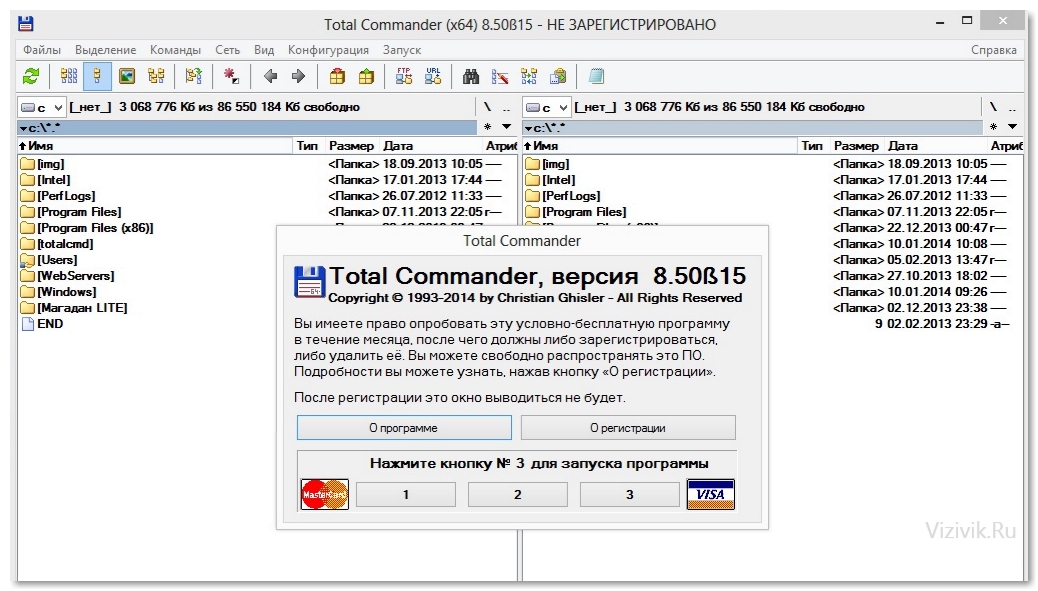
4. У лівому вікні програми зі списку виберіть флешку.
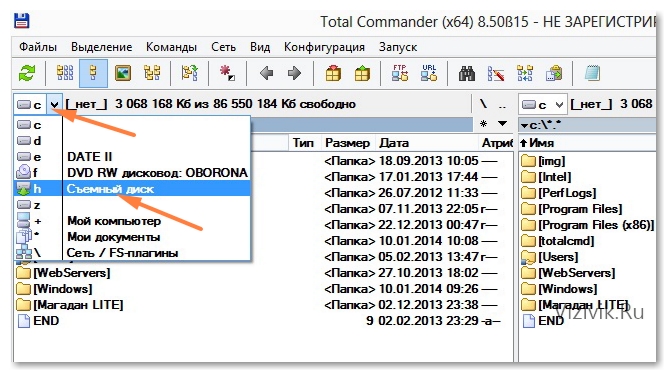
5. На перший погляд з флешкою все гаразд, папки на місці, файлів тільки немає, але це тільки так здається. Якщо подивитися уважно, то можна помітити, що папки - це ярлики так як у них розширення. Ink, а насправді папки розширення немає.
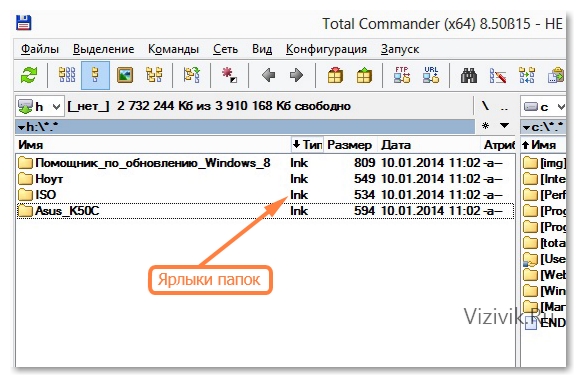
Відкрийте розділ У вікні настройок виберіть розділ Вміст панелей та правою частиною поставте галочки навпроти наступних параметрів:
- Показувати системні файли
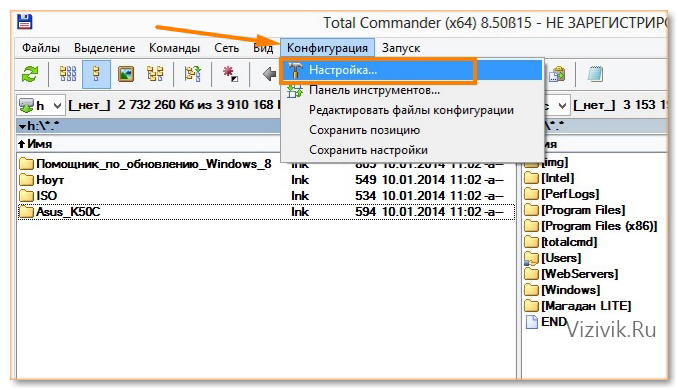
![]()
Тепер картина змінилася. У нас відобразилися приховані системні файли (при цьому вони можуть бути і не системними, адже їм просто задали такий атрибут).
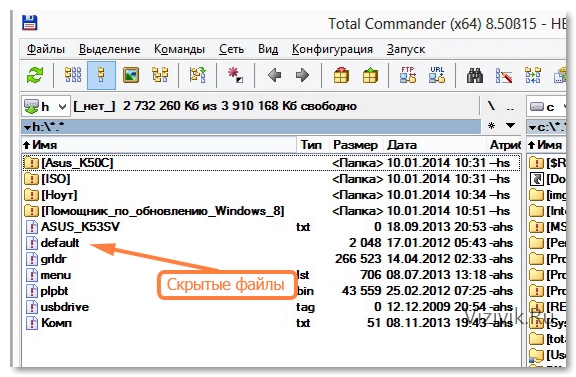
6. Видаліть усі папки-ярлики з розширенням Ink. Для цього утримуйте клавішу CTRL, а мишкою виділяйте потрібні файли. Натисніть клавішу DELETE на клавіатурі. Погодьтеся на видалення.
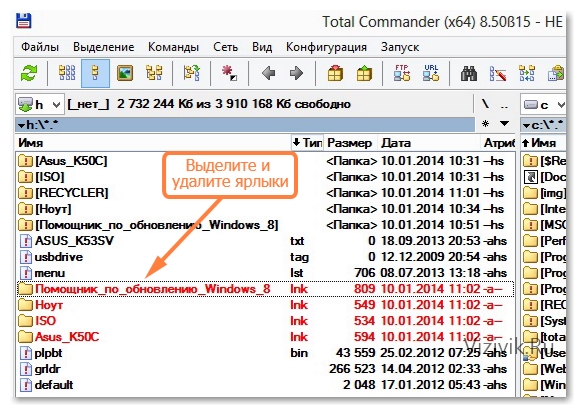
7. Залишилося відновити колишній вигляд папок. І тому досить зняти з них атрибути «прихований, системний та інших.». Стандартними засобами операційної системи Windows XP, 7 або 8 цього не зробити, а за допомогою файлового менеджера Total Commander – легко.
Вкажіть (одноразовий клік по файлу лівою кнопкою миші) на будь-який файл та виділіть усі папки та файли за допомогою комбінації клавіш на клавіатурі CTRL+A .
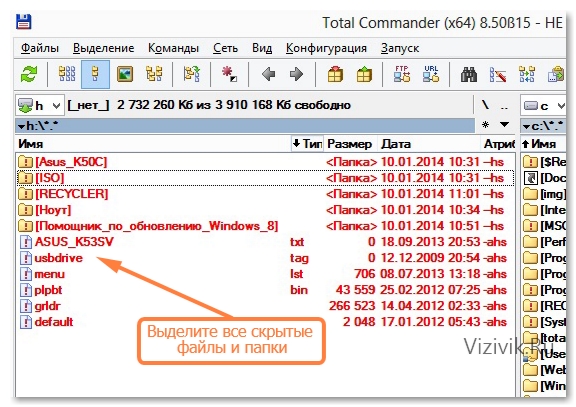
Відкрийте розділ . Зніміть всі точки напроти значень:
- Архівний
- Тільки для читання
- Прихований
- Системний
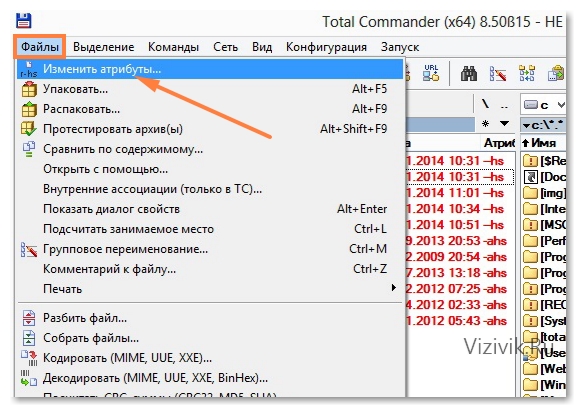
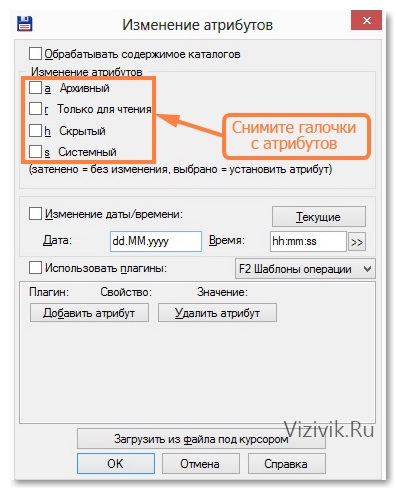
І натисніть кнопку ОК. Тепер файли на флешці можна переглянути за допомогою простого провідника.
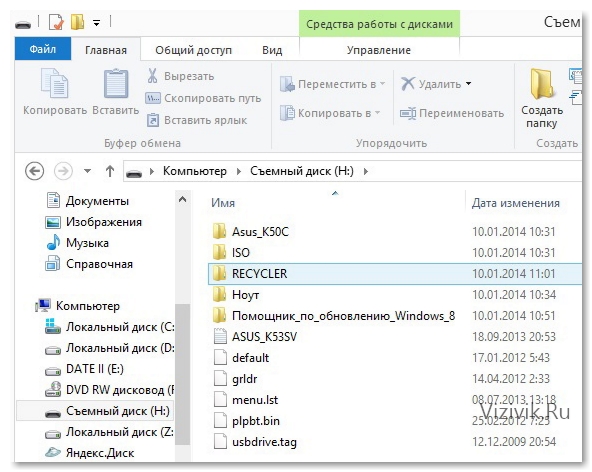
8. Ще одна невелика деталь. Залишається видалити папку RECYCLER , в якій може бути вірус. Перейдіть до папки RECYCLER за допомогою правої кнопки миші та натисніть кнопку DELETE на клавіатурі . Погодьтеся, щоб видалити всі файли в цій папці. Якщо при видаленні з'явиться попередження, що файл так просто не видалити, виберіть кнопку «з правами адміністратора».
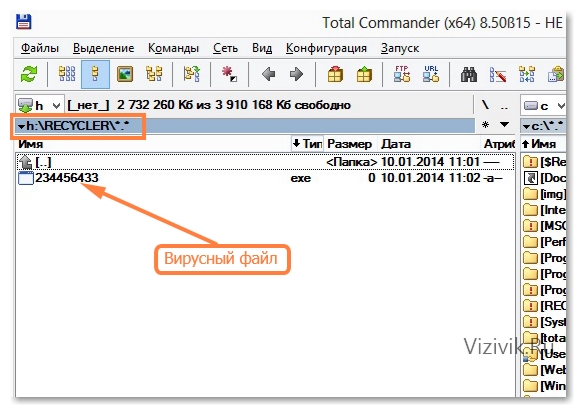
От і все! Вірус буде видалено, а файли успішно відновлено.
На завершення цього огляду, заздалегідь хочу вас попередити, якщо ви раптом помітите, що на флешці зникли файли або, як у даному прикладі, з'явилися ярлики замість папок та файлів, НЕ ПОСПІШАЙТЕ ФОРМАТУВАТИ свою флешку! Спробуйте за допомогою даного способуповернути все на своє місце.